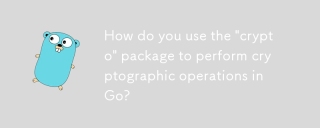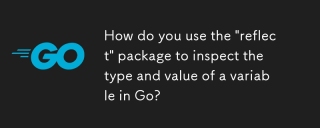Golang 作為一門高效能程式語言,擁有快速編譯、高效運行等優勢。在為 Windows 平台開發應用程式時,如何設定 Golang 環境才能更好地進行開發和除錯呢?接下來,將詳細介紹 Golang 如何設定 Windows 環境。
第一步:安裝Golang
造訪Golang 的首頁(https://golang.org/)下載對應的Windows 版本,例如1.15.3 版本的Windows 安裝套件名稱為go1 .15.3.windows-amd64.msi。
下載並執行安裝包,並依照指示進行安裝。安裝完成後,需要配置環境變量,將 Go 的安裝目錄新增至 PATH 變數。可透過以下指令測試是否安裝成功:
go version
執行指令後,會顯示 Go 的版本號,表示 Golang 安裝成功。
第二步:設定Golang 開發環境
1.新建專案
在命令列中進入開發目錄,並執行下列命令:
go mod init <projectname>
其中,projectname 為你的專案名稱。執行完上述指令後,會產生一個 go.mod 文件,用於管理專案依賴。
2.編輯程式碼
使用文字編輯器開啟你的 Go 程式碼文件,並編輯對應的程式碼。例如以下程式碼:
package main
import (
"fmt"
)
func main() {
fmt.Println("Hello, Golang!")
}儲存程式碼檔案為 main.go。
3.編譯並執行
在命令列中進入專案目錄,並執行以下命令:
go run main.go
執行後,會在命令列中輸出Hello , Golang!。如果想要產生二進位文件,可執行下列命令:
go build
執行後,可在專案目錄中找到產生的執行檔。
第三步:整合開發環境(IDE)
除了在命令列中進行開發及編譯外,也可以使用整合開發環境(IDE)進行開發與除錯。以下推薦幾種常用的 Golang IDE:
- Visual Studio Code
#Visual Studio Code 是一款免費的輕量級 IDE,由 Microsoft 推出。使用 VS Code 進行 Golang 開發時,可以透過安裝外掛程式來支援程式碼語法高亮、程式碼提示、程式碼驗證等功能。
- GoLand
GoLand 是 JetBrains 公司推出的 Go 語言 IDE,擁有豐富的功能和良好的使用者體驗。在進行 Golang 開發時,可以透過 GoLand 提供的工具來快速建立專案、編寫程式碼、偵錯等。
- Sublime Text
Sublime Text 是一款輕量級的文字編輯器,可以透過安裝外掛程式來支援 Golang 開發。可以透過設定 Golang 的 build system 來實現編譯和運行。
第四步:常用指令
在進行Golang 開發時,我們需要掌握一些常用的指令,如下:
- go mod tidy
在專案中使用第三方依賴時,可以透過go mod tidy 命令來自動識別依賴並下載。
- go get
使用 go get 指令可以下載並安裝第三方相依性。
- go test
使用 go test 指令可以執行測試程式碼。
- go fmt
使用 go fmt 指令可以格式化程式碼,讓程式碼美觀易讀。
- go vet
使用 go vet 指令可以檢查程式碼中的潛在問題。
第五步:總結
以上就是 Golang 在 Windows 平台上的設定方法。在進行 Golang 開發時,需要掌握 Golang 的語法、常用命令和開發工具,這樣才能更好地編寫高品質的 Golang 程式碼。透過以上的設定方法,希望能夠幫助正在進行 Golang 開發的同學們。
以上是golang怎麼設定windows的詳細內容。更多資訊請關注PHP中文網其他相關文章!
 了解Goroutines:深入研究GO的並發May 01, 2025 am 12:18 AM
了解Goroutines:深入研究GO的並發May 01, 2025 am 12:18 AMgoroutinesarefunctionsormethodsthatruncurranceingo,啟用效率和燈威量。 1)shememanagedbodo'sruntimemultimusingmultiplexing,允許千sstorunonfewerosthreads.2)goroutinessimproverentimensImproutinesImproutinesImproveranceThroutinesImproveranceThrountinesimproveranceThroundinesImproveranceThroughEasySytaskParallowalizationAndeff
 了解GO中的初始功能:目的和用法May 01, 2025 am 12:16 AM
了解GO中的初始功能:目的和用法May 01, 2025 am 12:16 AMpurposeoftheInitfunctionoIsistoInitializeVariables,setUpConfigurations,orperformneccesSetarySetupBeforEtheMainFunctionExeCutes.useInitby.UseInitby:1)placingitinyourcodetorunautoamenationally oneraty oneraty oneraty on inity in ofideShortAndAndAndAndForemain,2)keepitiTshortAntAndFocusedonSimImimpletasks,3)
 了解GO界面:綜合指南May 01, 2025 am 12:13 AM
了解GO界面:綜合指南May 01, 2025 am 12:13 AMGointerfacesaremethodsignaturesetsthattypesmustimplement,enablingpolymorphismwithoutinheritanceforcleaner,modularcode.Theyareimplicitlysatisfied,usefulforflexibleAPIsanddecoupling,butrequirecarefulusetoavoidruntimeerrorsandmaintaintypesafety.
 從恐慌中恢復:何時以及如何使用recover()May 01, 2025 am 12:04 AM
從恐慌中恢復:何時以及如何使用recover()May 01, 2025 am 12:04 AM在Go中使用recover()函數可以從panic中恢復。具體方法是:1)在defer函數中使用recover()捕獲panic,避免程序崩潰;2)記錄詳細的錯誤信息以便調試;3)根據具體情況決定是否恢復程序執行;4)謹慎使用,以免影響性能。
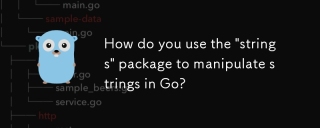 您如何使用'字符串”包裝操縱串中的琴弦?Apr 30, 2025 pm 02:34 PM
您如何使用'字符串”包裝操縱串中的琴弦?Apr 30, 2025 pm 02:34 PM本文討論了使用GO的“字符串”軟件包進行字符串操作,詳細介紹了共同的功能和最佳實踐,以提高效率並有效地處理Unicode。
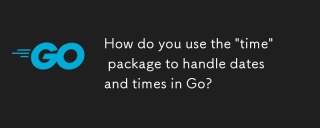 您如何使用'時間”處理日期和時間的包裝?Apr 30, 2025 pm 02:32 PM
您如何使用'時間”處理日期和時間的包裝?Apr 30, 2025 pm 02:32 PM本文詳細介紹了GO的“時間”包用於處理日期,時間和時區,包括獲得當前時間,創建特定時間,解析字符串以及測量經過的時間。


熱AI工具

Undresser.AI Undress
人工智慧驅動的應用程序,用於創建逼真的裸體照片

AI Clothes Remover
用於從照片中去除衣服的線上人工智慧工具。

Undress AI Tool
免費脫衣圖片

Clothoff.io
AI脫衣器

Video Face Swap
使用我們完全免費的人工智慧換臉工具,輕鬆在任何影片中換臉!

熱門文章

熱工具

EditPlus 中文破解版
體積小,語法高亮,不支援程式碼提示功能

PhpStorm Mac 版本
最新(2018.2.1 )專業的PHP整合開發工具

SecLists
SecLists是最終安全測試人員的伙伴。它是一個包含各種類型清單的集合,這些清單在安全評估過程中經常使用,而且都在一個地方。 SecLists透過方便地提供安全測試人員可能需要的所有列表,幫助提高安全測試的效率和生產力。清單類型包括使用者名稱、密碼、URL、模糊測試有效載荷、敏感資料模式、Web shell等等。測試人員只需將此儲存庫拉到新的測試機上,他就可以存取所需的每種類型的清單。

Safe Exam Browser
Safe Exam Browser是一個安全的瀏覽器環境,安全地進行線上考試。該軟體將任何電腦變成一個安全的工作站。它控制對任何實用工具的訪問,並防止學生使用未經授權的資源。

禪工作室 13.0.1
強大的PHP整合開發環境